Urozmaicaj wideo, dodając gotowe do użycia ścieżki dźwiękowe muzyki.
Krok 1. Naciśnij menu Dodaj lub symbol +
Na stronie redaktora naciśnij menu Dodaj (+).
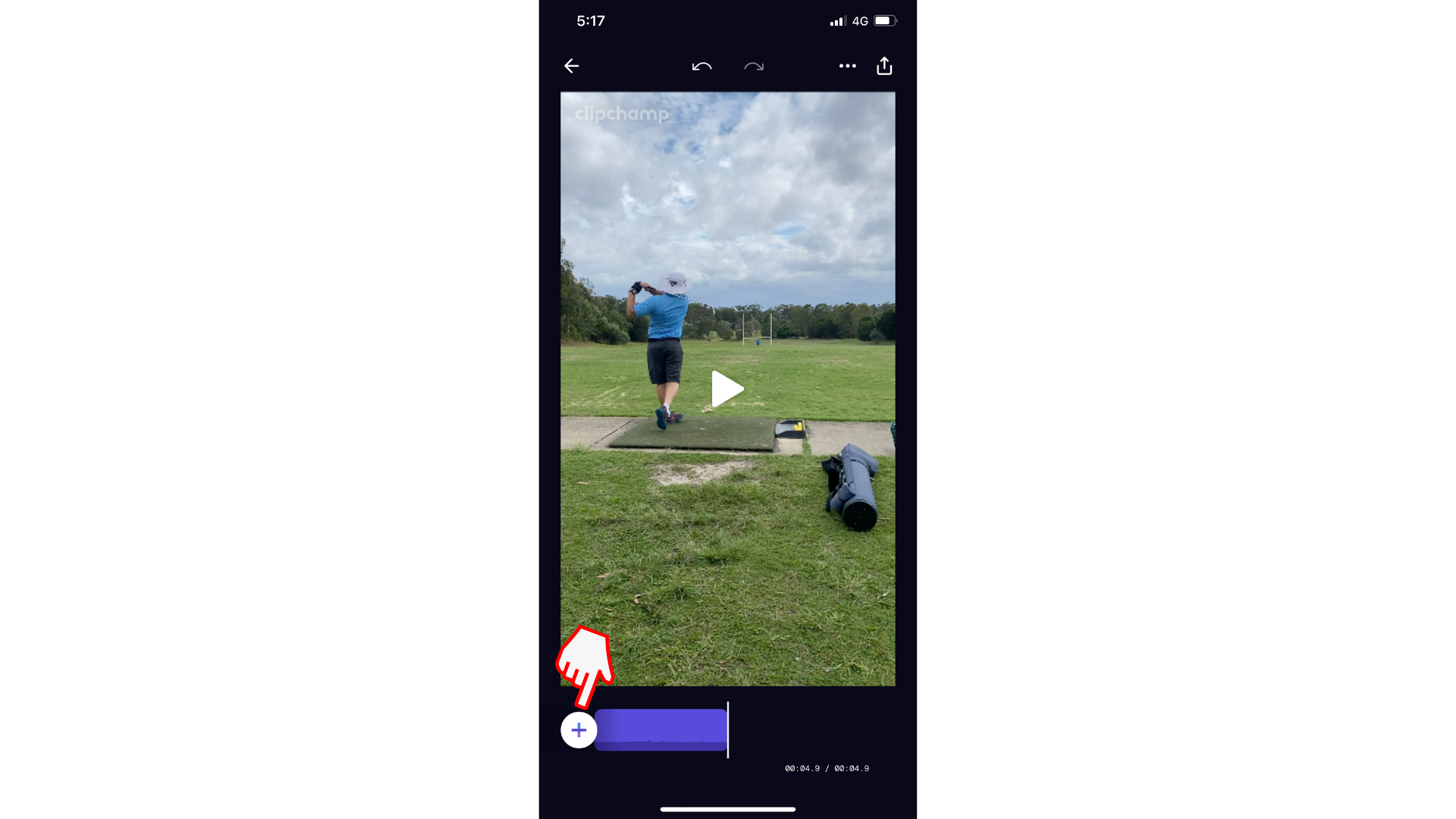
Krok 2. Naciśnij pozycję Muzyka
Następnie naciśnij opcję Muzyka .
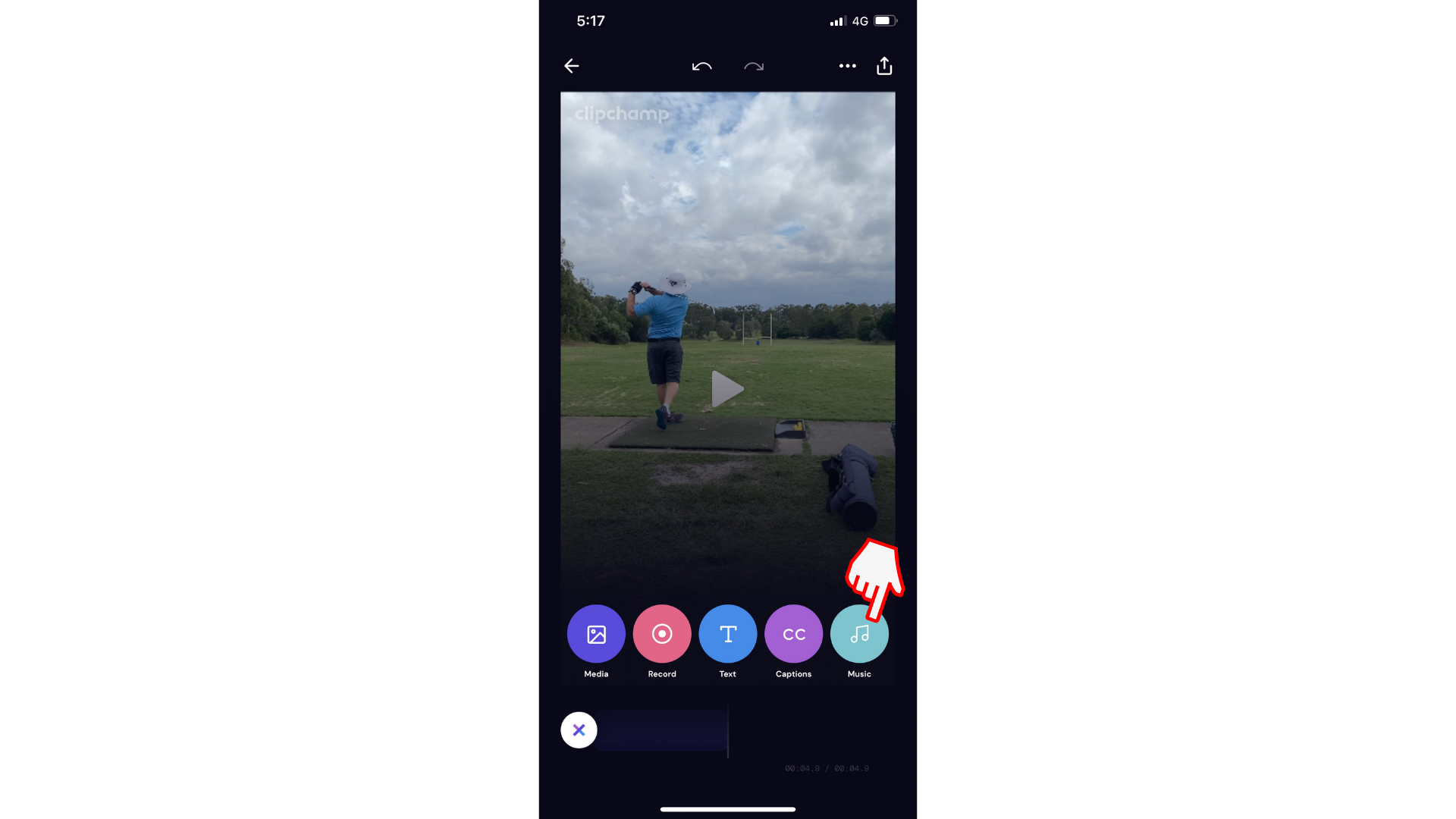
Krok 3. Naciśnij ścieżkę dźwiękową muzyki
Naciśnięcie miniatury utworu muzycznego spowoduje wyświetlenie podglądu muzyki przed dodaniem jej do klipu wideo. Po pobraniu utworu (wskazywanego przez znacznik w kółku) ścieżka jest dostępna do dodania do klipu wideo. Następnie kliknij pozycję Dodaj do klipu wideo.
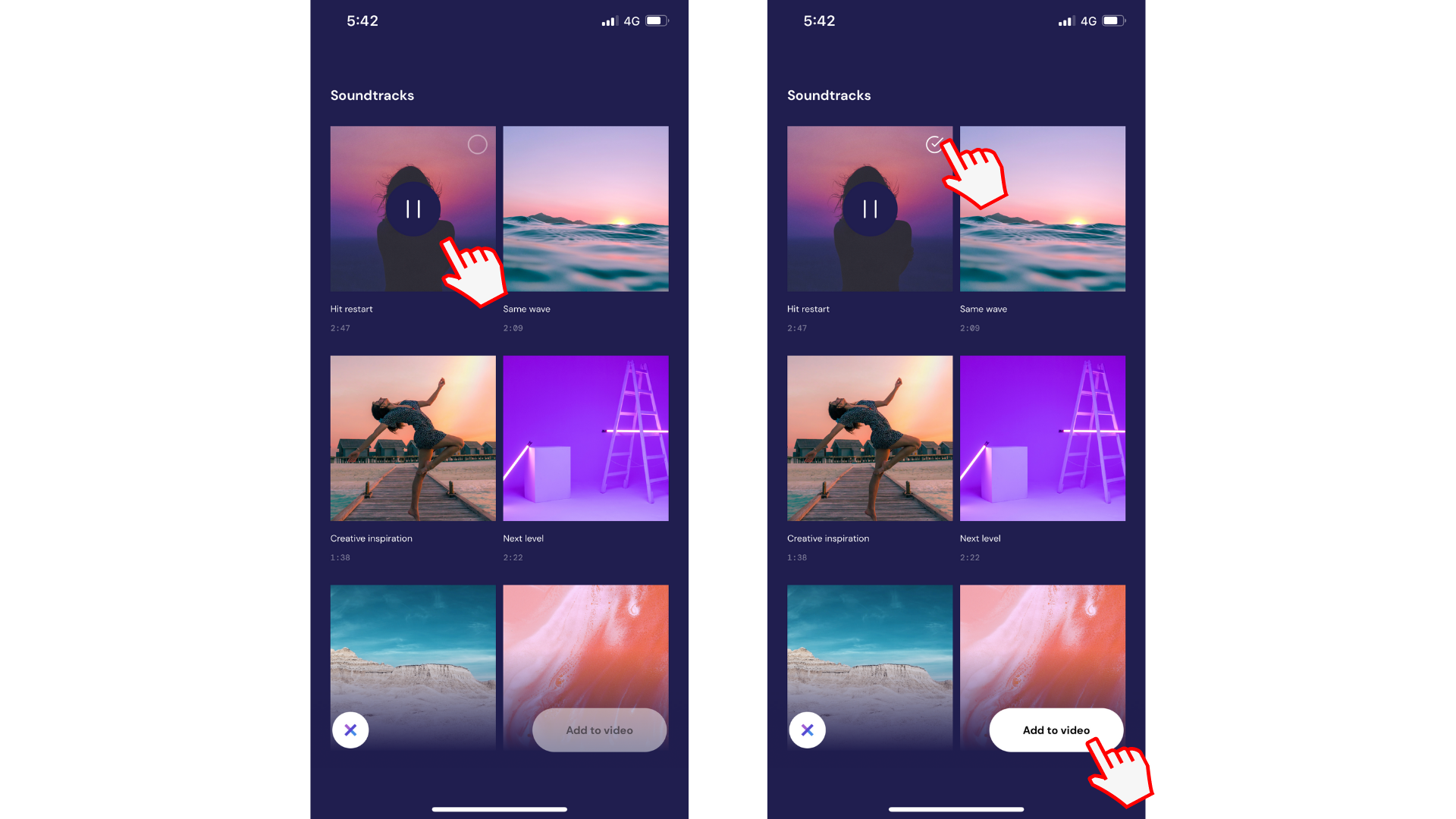
Krok 4. Edytowanie ścieżki dźwiękowej muzyki
Automatycznie wrócisz do edytora wraz z muzyką dodawaną do klipu wideo.
Po dodaniu muzyki można ją usunąć, zamienić lub dostosować głośność, naciskając ikonę muzyki (ćwiartki) po prawej stronie osi czasu.
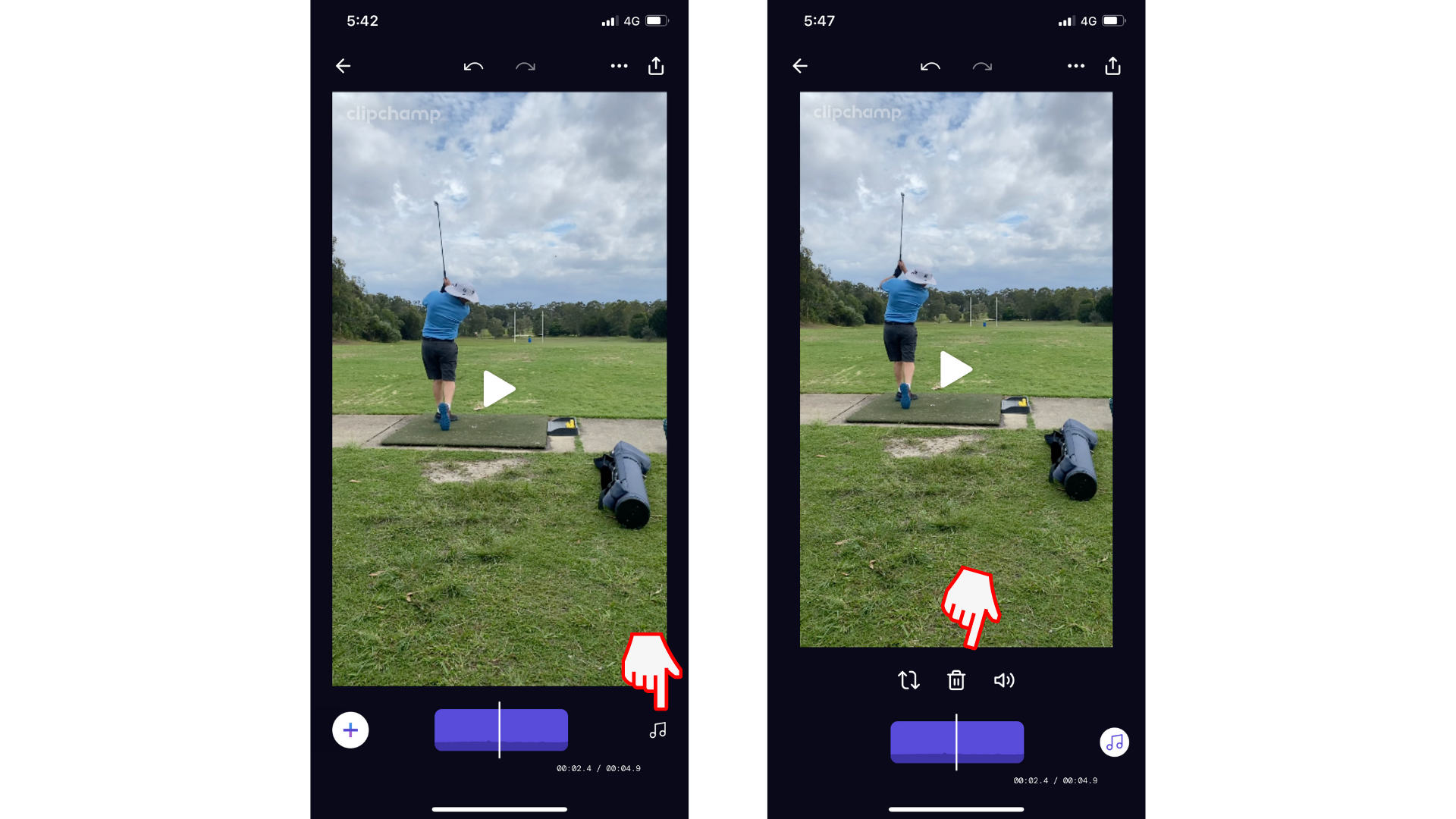
Wypróbuj naszą aplikację dla systemu iOS.
Pobierz bezpłatną aplikację Clipchamp dla systemu iOS, aby rozpocząć pracę.










